22-02-2017, 05:09 PM
0
Deshabilitar Servicios innecesarios Windows 7, 8.1 y 10
![[Imagen: servicios%2Badmin.jpg]](https://1.bp.blogspot.com/-JeNBdvc4StU/V7AM6oQisgI/AAAAAAAABTs/16yXL6lt2XYGenhnUBfdDdIfI6Esuu8uACEw/s1600/servicios%2Badmin.jpg)
Los servicios de Windows son aplicaciones que se ejecutan en segundo plano y que constituyen el conjunto de programas que hacen que tu sistema operativo ejecute distintas funciones como por ejemplo el servicio que te permite tener wifi, conectarte por lan, etc.
Desactivar Servicios innecesarios Windows 7, 8.1 y 10
Optimizando el sistema
Un servicio de Windows es transparente para el usuario, es decir que este puede notar o no que estén funcionando, ya que muchos son parte importante del funcionamiento básico del sistema y la interacción con el usuario, como por ejemplo el servicio de red y wifi.
Aun así existen muchos otros servicios que quizás nunca ocuparemos y están pensados para otro tipo de usuarios un poco mas exigentes. A la mayoría de nosotros solo nos consume memoria Ram.
Los servicios se ejecutan al inicio del Sistema Operativo y como se mencionó anteriormente, todos ellos se cargan en memoria y se mantienen funcionando en segundo plano.
Para optimizar nuestro sistema podemos desactivar los servicios que nos son innecesarios, para esto hay varias dos maneras de hacerlo:
La primera es la mas larga, puesto que hay que deshabilitar uno por uno los servicios de windows.
La otra es deshabilitando con archivos .bat que lo hacen de manera automática (Dejaré los archivos al final de esta entrada)
Desactivar manualmente servicios de Windows
1- Presionar simultaneamente las teclas Windows ´+ R , para que les aparezca la ventana del comando ejecutar.
2-Luego escribir services.msc y presionar enter
![[Imagen: 1.png]](https://3.bp.blogspot.com/-plQ5qRru__0/VoVlw4o0T9I/AAAAAAAAA-g/yYq4z4AgH9k/s640/1.png)
En esta ventana se encuentran todos los servicios de Windows, tanto los habilitados con los que no lo están.
Podran obserbar que puse numeros y encerre con cuadros y circulos en la imagen para que podamos entender mejor:
1- Nombre y Descripción: Nos muestra el nombre y la descripción del servicio, para que podamos decidir o no deshabilitarlo.
2-Estado y tipo de Inicio: En esa columna se muestra el tipo de Estado del servicio que puede ser en ejecucion, detenido, en pausa, etc. En la columna de al lado se observa El tipo de inicio, que es lo que nos interesa, ahi nos dirá si está en automático, manual o deshabilitado.
3-Propiedades: Con el boton derecho del mouse sobre el servicio, se nos despliegan las distintas opciones como esta, que es la opción que nos interesa, ya que nos permite modificar las distintas propiedades de cada servicio, para poder detenerlo o deshabilitarlo para siempre
Entonces el siguiente paso vamos a hacer click con el boton derecho en cualquier servicio, luego en Propiedades. Se nos abrirá una ventana como esta:
![[Imagen: 2.png]](https://3.bp.blogspot.com/-QSpTxXm9IhY/VoVl0S19XyI/AAAAAAAAA-s/zU_Lp2e6PYc/s640/2.png)
Allí veremos las opciones que mencionamos antes, se puede detener la ejecucion del servicio, pausar, iniciar, y reiniciar. La que nos importa es el Tipo de Inicio, ya que es donde podremos deshabilitar los servicios.
Como se muestra resaltada en la imagen, haremos click en Deshabilitado y luego en Aceptar
Y así es como se deshabilita un servicio manualmente. Ahora vamos a lo importante, que es cuales servicios podemos desactivar sin que el sistema operativo colapse.
Los servicios que recomiendo deshabilitar son:
Servicio de compatibilidad Bluethoot:
Agente de Protección de acceso a redes:
Aplicación Auxiliar Ip:
BranchCache
Propagación de Certificados
Cliente de Seguimiento de vinculos distribuidos
Servicio del indicador iscsi de microsft
Netlogon
Agente de Proteccion de acceso a redes
Archivos sin conexion
Parental Controls
Ubicador de llamada a proceso remoto
Registro remoto
Tarjeta Inteligente
Directiva de Extraccion de tarjetas inteligentes
Captura Snmp
Servicio de Uso Compartido de Red Del Reproductor de Windows Media
Windows Search
Aquí les dejo también otros servicios optativos que se pueden desactivar, es decir que, alguno de ellos podrían ser útiles para ustedes, por eso son dejados a criterio de cada uno:
NOTA: !!LEER BIEN LA INFORMACIÓN D E CADA UNO ANTES DE DESHABILITAR LOS SIGUIENTES SERVICIOS!!
Servicio Biometrico de Windows
Servicio de Entrada de tablet Pc
Redirector de puerto en modo usuario de servicios de escritorio remoto
Configuracion de escritorio remoto
Acceso a dispositivo de interfaz humana
Fax
Sistema de cifrado de archivos
Servicio cifrado de unidad Bitlocker
Servicio de puerta de enlace de nivel de apliación
Sistema de color de windows
Servicio de informes de errores de windows
Administracion remota de windows
Servicio de deteccion automatica de proxy web winHttp
Brillo adaptable
![[Imagen: servicios%2Badmin.jpg]](https://1.bp.blogspot.com/-JeNBdvc4StU/V7AM6oQisgI/AAAAAAAABTs/16yXL6lt2XYGenhnUBfdDdIfI6Esuu8uACEw/s1600/servicios%2Badmin.jpg)
Los servicios de Windows son aplicaciones que se ejecutan en segundo plano y que constituyen el conjunto de programas que hacen que tu sistema operativo ejecute distintas funciones como por ejemplo el servicio que te permite tener wifi, conectarte por lan, etc.
Desactivar Servicios innecesarios Windows 7, 8.1 y 10
Optimizando el sistema
Un servicio de Windows es transparente para el usuario, es decir que este puede notar o no que estén funcionando, ya que muchos son parte importante del funcionamiento básico del sistema y la interacción con el usuario, como por ejemplo el servicio de red y wifi.
Aun así existen muchos otros servicios que quizás nunca ocuparemos y están pensados para otro tipo de usuarios un poco mas exigentes. A la mayoría de nosotros solo nos consume memoria Ram.
Los servicios se ejecutan al inicio del Sistema Operativo y como se mencionó anteriormente, todos ellos se cargan en memoria y se mantienen funcionando en segundo plano.
Para optimizar nuestro sistema podemos desactivar los servicios que nos son innecesarios, para esto hay varias dos maneras de hacerlo:
La primera es la mas larga, puesto que hay que deshabilitar uno por uno los servicios de windows.
La otra es deshabilitando con archivos .bat que lo hacen de manera automática (Dejaré los archivos al final de esta entrada)
Desactivar manualmente servicios de Windows
1- Presionar simultaneamente las teclas Windows ´+ R , para que les aparezca la ventana del comando ejecutar.
2-Luego escribir services.msc y presionar enter
![[Imagen: 1.png]](https://3.bp.blogspot.com/-plQ5qRru__0/VoVlw4o0T9I/AAAAAAAAA-g/yYq4z4AgH9k/s640/1.png)
En esta ventana se encuentran todos los servicios de Windows, tanto los habilitados con los que no lo están.
Podran obserbar que puse numeros y encerre con cuadros y circulos en la imagen para que podamos entender mejor:
1- Nombre y Descripción: Nos muestra el nombre y la descripción del servicio, para que podamos decidir o no deshabilitarlo.
2-Estado y tipo de Inicio: En esa columna se muestra el tipo de Estado del servicio que puede ser en ejecucion, detenido, en pausa, etc. En la columna de al lado se observa El tipo de inicio, que es lo que nos interesa, ahi nos dirá si está en automático, manual o deshabilitado.
3-Propiedades: Con el boton derecho del mouse sobre el servicio, se nos despliegan las distintas opciones como esta, que es la opción que nos interesa, ya que nos permite modificar las distintas propiedades de cada servicio, para poder detenerlo o deshabilitarlo para siempre
Entonces el siguiente paso vamos a hacer click con el boton derecho en cualquier servicio, luego en Propiedades. Se nos abrirá una ventana como esta:
![[Imagen: 2.png]](https://3.bp.blogspot.com/-QSpTxXm9IhY/VoVl0S19XyI/AAAAAAAAA-s/zU_Lp2e6PYc/s640/2.png)
Allí veremos las opciones que mencionamos antes, se puede detener la ejecucion del servicio, pausar, iniciar, y reiniciar. La que nos importa es el Tipo de Inicio, ya que es donde podremos deshabilitar los servicios.
Como se muestra resaltada en la imagen, haremos click en Deshabilitado y luego en Aceptar
Y así es como se deshabilita un servicio manualmente. Ahora vamos a lo importante, que es cuales servicios podemos desactivar sin que el sistema operativo colapse.
Los servicios que recomiendo deshabilitar son:
Servicio de compatibilidad Bluethoot:
Agente de Protección de acceso a redes:
Aplicación Auxiliar Ip:
BranchCache
Propagación de Certificados
Cliente de Seguimiento de vinculos distribuidos
Servicio del indicador iscsi de microsft
Netlogon
Agente de Proteccion de acceso a redes
Archivos sin conexion
Parental Controls
Ubicador de llamada a proceso remoto
Registro remoto
Tarjeta Inteligente
Directiva de Extraccion de tarjetas inteligentes
Captura Snmp
Servicio de Uso Compartido de Red Del Reproductor de Windows Media
Windows Search
Aquí les dejo también otros servicios optativos que se pueden desactivar, es decir que, alguno de ellos podrían ser útiles para ustedes, por eso son dejados a criterio de cada uno:
NOTA: !!LEER BIEN LA INFORMACIÓN D E CADA UNO ANTES DE DESHABILITAR LOS SIGUIENTES SERVICIOS!!
Servicio Biometrico de Windows
Servicio de Entrada de tablet Pc
Redirector de puerto en modo usuario de servicios de escritorio remoto
Configuracion de escritorio remoto
Acceso a dispositivo de interfaz humana
Fax
Sistema de cifrado de archivos
Servicio cifrado de unidad Bitlocker
Servicio de puerta de enlace de nivel de apliación
Sistema de color de windows
Servicio de informes de errores de windows
Administracion remota de windows
Servicio de deteccion automatica de proxy web winHttp
Brillo adaptable